Windows 10'da yinelenen karakterler, yanlış yazı tipleri veya sayıların özel karakter olarak yazılması sorununu gidermek için aşağıdaki basit ve etkili yöntemlere başvurabilirsiniz!
 |
Windows 10'daki karmaşık harflerden oluşan klavye hatası, düzenleme yaparken rahatsızlığa neden olur ve iş verimliliğini düşürür. Tekrarlayan karakterler, yanlış yazı tipi veya sayıları özel karakter olarak yazma hatalarını basit ve etkili bir şekilde düzeltmek için lütfen aşağıdaki makaleye bakın.
Vurgulu Vietnamca yazım hatası ve yazı tipi hatası düzeltildi
Windows 10'da rastgele karakterler içeren klavye hataları genellikle metin düzenlerken meydana gelir, örneğin "Bugün mutluyum" yazdığınızda "Hoom nay tooi vui" yazısı çıkar.
Bunun sebebi, Vietnamca yazım uygulamalarındaki yanlış mod ayarları veya yanlış yazı tipi seçimi olabilir.
Nasıl düzeltilir: Unikey kullanıcıları için aşağıdakileri yapın:
Adım 1: Unikey’i açın, “kod tablosu” bölümünde “Unicode”u, “yazma yöntemi” bölümünde ise “Telex”i seçin.
 |
2. Adım: Word'ü açın ve Vietnamca yazımını desteklemek için "Arial" veya "Times New Roman" gibi bir yazı tipi seçin. Vurgu işaretlerini yazarken kolayca hataya neden olabilecek özel yazı tiplerini kullanmaktan kaçının.
Abc yazarken 1,2,3 sayılarının görünmesi hatasını düzeltin
Açıklama: Bu hata, ayrı bir sayısal tuş takımı olmayan dizüstü bilgisayarlarda sıklıkla görülür; harfleri yazarken sayılar görünür. Örneğin, "Bugün hava güzel" yazdığınızda "36926722928237382022…" çıkıyor.
Nedeni : Numlock'u yanlışlıkla etkinleştirerek dizüstü bilgisayarın harf yazmaktan sayı yazmaya geçmesi.
Çözüm: Bu modu kapatmak için “Fn” ve “Numlock” (Numlk) tuş kombinasyonuna basın.
 |
Yinelenen karakterlerin görünme hatasını düzeltin
Açıklama: Metin yazarken bazen alışılmadık karakterler tekrarlanıyor. Örneğin: "Hoa chrysanthemum trong garden" yerine "HHHHHHHoa chrysanthemum tronnnng vuownfnn".
Nedeni: Tuş takılı kalmış veya donmuş, bu da yazarken hatalara neden oluyor.
Çözüm: Sıkışan tuşa tekrar tekrar basarak serbest bırakın. Ayrıca, tuşun sıkışmasına neden olabilecek kir ve kalıntıları önlemek için klavyeyi düzenli olarak temizleyin.
 |
Vietnamca yazamama hatasını düzeltin
Açıklama: "Đ" yazdığınızda "DD" veya "DDĐ" aldığınız bir durumla karşılaştınız mı? Örneğin, "Geç saatlere kadar dışarıda kalmayın" yazmak istiyorsunuz, ancak "Geç saatlere kadar dışarıda kalmayın" şeklinde görünüyor.
Sebep : Unikey veya Vietkey gibi Vietnamca yazım yazılımlarında yaşanan sorunlardan kaynaklanan hata.
Çözüm: "Sonlandır" seçeneğini belirleyerek Vietnamca yazım yazılımından çıkın ve ardından yeniden açın. Hata devam ederse, yazılımı kaldırın ve en son sürümü indirin.
 |
Tuş kombinasyonlarını yazarken oluşan hataları düzeltin
Açıklama: Yazarken klavye kombinasyonlarını kullanmak yazma hızınızı artırmanıza yardımcı olabilir, ancak yanlış kullanıldığında sonuçlar yanlış olur. Örneğin, büyük harfle yazmak için "Shift + G" tuşlarına bastığınızda küçük harf olarak çıkar veya * yazmak için "Shift + 8" tuşlarına bastığınızda # veya @ işareti görünür.
Neden: Klavye ayarları yanlış.
Nasıl düzeltilir:
Adım 1: “Başlat”ı açın, “Ayarlar”ı bulun ve seçin.
Adım 2: “Saat ve Dil”i seçin, ardından “Dil”i seçin, “Tercih edilen dil” bölümündeki ilk dile tıklayın, ardından “Seçenekler”i seçin.
 |
3. Adım: "Klavye ekle"ye tıklayın ve yeni klavyeyi yüklemek için "Vietnamca"yı seçin. Eski klavyeyi kaldırmak için "Kaldır"a tıklamanız yeterlidir.
Harf veya sayıları yazarken özel karakter olarak görüntülenme hatasını düzeltin
Açıklama: Windows 10 klavye hatası, sayı veya harf tuşlarına (a, h, n, k...) basıldığında sıklıkla sayı yazamama hatası meydana gelir, ancak @, !, $, % gibi özel karakterlere basıldığında hata oluşur.
Sebep: Yanlış giriş dilini seçtiniz, ENG yerine VI veya VIE'yi seçtiniz.
Çözüm: ENG diline geçmek için “Alt + Shift” tuşlarına basın veya Görev Çubuğunda doğrudan ENG'yi seçin.
 |
Takılı kalan dizüstü bilgisayar ve bilgisayar klavyesi hatalarını düzeltin
Açıklama: Kullanıcı, cihazı birden fazla kez yeniden başlatmasına rağmen herhangi bir harf, rakam veya karakter yazamıyor.
Nedeni : Zamanla biriken toz, klavyenin sıkışmasına neden olur.
Çözüm: Sıkışmış klavyeyi özel bir aletle dikkatlice açın, ardından bir fırça veya bezle tozu temizleyin. Hasarı önlemek için klavyeyi sert nesnelerle açmaktan kaçının.
 |
Su veya sıvıdan kaynaklanan klavye hatasını düzeltin
Açıklama + Nedeni: Kullanım esnasında klavyeye yanlışlıkla su dökülmesi durumunda hemen müdahale edilmemesi hasara ve yazım hatalarına yol açabilir.
Nasıl düzeltilir:
- Eğer su miktarı az ise, hemen klavyeyi ters çevirip suyun akmasını sağlayın ve kurulayın.
- Çok fazla su girerse cihazı kapatın, klavyeyi çıkarın ve içini havlu ve saç kurutma makinesiyle kurulayın.
- Ciddi durumlarda, klavyeyi hemen güvenilir bir tamir merkezine götürüp bakım ve kurutma işlemini yaptırın.
 |
Basıldığında ancak çalışmadığında klavye hatasını düzeltin
Açıklama + neden: Klavye hala normal çalışıyor (takılmıyor), ancak yazmaya ve metin düzenlemeye yanıt vermiyor. Nedeni bir donanım hatası veya kısa devre olabilir.
Çözüm: Cihazı inceleme ve onarım için bir dizüstü bilgisayar veya bilgisayar tamir merkezine götürün. Uygun onarım ve makul maliyet sağlamak için profesyonel teknisyenlerden oluşan bir ekibe sahip saygın bir tesis seçin.
 |
Klavye kırık tel hatasını düzeltin
Sebep: Klavye fare tarafından ısırıldığı veya uzun süreli kullanımdan sonra kablosu hasar gördüğü veya koptuğu için yazı yazamıyor.
Nasıl düzeltilir : Klavye ile CPU arasındaki bağlantı kablosunu kontrol edin ve gevşek veya kırık bir yer olup olmadığını kontrol edin. Kırık bir yer bulursanız, tekrar bağlayıp özel bantla sarabilirsiniz. Kendiniz tamir edemiyorsanız, cihazı muayene ve onarım için bir bilgisayar onarım merkezine götürün.
 |
Yukarıda, Windows 10'da sık karşılaşılan klavye yazım hataları ve bunları etkili bir şekilde yazmanıza ve yazmanıza yardımcı olacak düzeltme yöntemleri yer almaktadır. Umarız bu makale, Windows 10'da bilgisayar klavyesindeki harflerin karışık olması ve sayı yazamama sorununu çözmeniz için size uygun çözümler sunmuştur.
[reklam_2]
Kaynak: https://baoquocte.vn/khac-phuc-loi-go-ban-phim-bi-loan-chu-windows-10-hieu-qua-nhat-288004.html


![[Fotoğraf] Renk: Su baskını bölgelerindeki insanlara günde binlerce öğün yemek bağışlayan mutfağın içi](https://vphoto.vietnam.vn/thumb/1200x675/vietnam/resource/IMAGE/2025/10/29/1761738508516_bepcomhue-jpg.webp)

![[Fotoğraf] Başbakan Pham Minh Chinh, iki düzeyli yerel yönetim modelinin işleyişini değerlendirmek üzere bir toplantıya başkanlık etti.](https://vphoto.vietnam.vn/thumb/1200x675/vietnam/resource/IMAGE/2025/10/29/1761751710674_dsc-7999-jpg.webp)


![[Fotoğraf] Hue'deki selde insan sevgisi](https://vphoto.vietnam.vn/thumb/1200x675/vietnam/resource/IMAGE/2025/10/29/1761740905727_4125427122470875256-2-jpg.webp)































































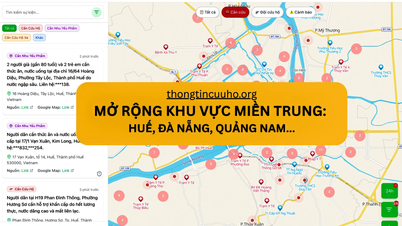









![[Canlı] Ha Long Konseri 2025: "Miras Ruhu - Geleceği Aydınlatmak"](https://vphoto.vietnam.vn/thumb/402x226/vietnam/resource/IMAGE/2025/10/29/1761743605124_g-anh-sang-am-thanh-hoanh-trang-cua-chuong-trinh-mang-den-trai-nghiem-dang-nho-cho-du-khach-22450328-17617424836781829598445-93-0-733-1024-crop-1761742492749383512980.jpeg)


























Yorum (0)